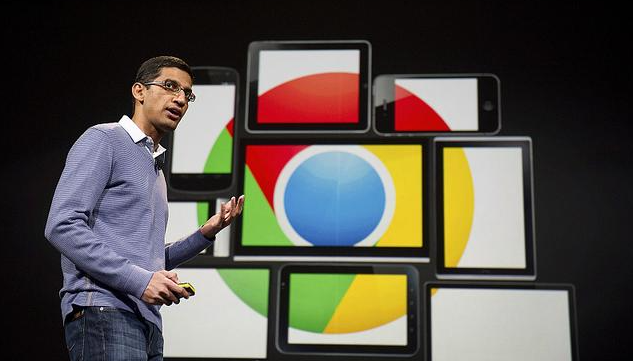
谷歌浏览器常用技巧
在现代互联网使用中,谷歌浏览器(Google Chrome)凭借其快速的性能和丰富的扩展功能,成为了全球最受欢迎的浏览器之一。无论是日常的网页浏览、工作学习还是在线娱乐,掌握一些谷歌浏览器的使用技巧,可以大大提升我们的上网效率。以下是一些常用的谷歌浏览器技巧,帮助你更好地利用这个强大的工具。
一、标签页管理
1. **标签页固定**:当你有一些常用的网站时,可以右键单击标签页,选择“固定标签页”。这样,这些标签页就会固定在浏览器左侧,不会被意外关闭,同时也能节省空间。
2. **快速恢复关闭的标签页**:如果误关了标签页,可以按下“Ctrl + Shift + T”组合键来快速恢复最近关闭的标签页。
3. **分组标签页**:在多个标签页同时打开时,可以将类似的标签页进行分组。在标签页上右键选择“添加标签组”,给组命名并更改颜色,方便管理。
二、书签管理
1. **快速书签**:在浏览某个网站时,如果想要收藏,可以直接按下“Ctrl + D”键,快速添加书签。
2. **书签栏**:启用书签栏可以快速访问常用的网站。进入设置,找到“书签”选项,开启书签栏,之后可以将重要的书签拖拽到书签栏中,方便使用。
3. **分类整理书签**:通过创建文件夹来整理书签,右键书签栏空白处,选择新建文件夹,将书签分类存放,使导航更加清晰。
三、隐私与安全
1. **隐私模式**:使用“隐身窗口”可以避免浏览历史被记录。在菜单中选择“新建隐身窗口”或者直接使用“Ctrl + Shift + N”进入隐身模式。
2. **密码管理**:谷歌浏览器内置密码管理器,可以安全保存密码。在设置中找到“自动填充”选项,开启“密码管理”功能,从而方便地管理和填写账号密码。
3. **检查安全性**:定期检查浏览器的安全设置,确保使用的是最新版本。可以在设置页面的“关于Chrome”中查看版本信息,必要时进行升级。
四、高效搜索
1. **地址栏搜索**:在地址栏中直接输入关键词,Chrome会自动将其作为搜索词发送至默认搜索引擎,非常方便。
2. **使用快捷搜索引擎**:可以通过设置自定义搜索引擎,快速访问特定网站的搜索功能。在设置中找到“搜索引擎”选项,添加新的搜索引擎并设置关键字。
3. **使用书签搜索**:在地址栏输入“@”后紧接着你想访问的网站,Chrome会提示相应的书签,帮助你快速访问常用网页。
五、扩展插件
1. **安装扩展**:Chrome网上应用店提供了丰富的扩展插件,可以根据个人需求下载,比如广告拦截、任务管理、屏幕截图等工具,极大增强了浏览器的功能。
2. **管理扩展**:定期查看已安装的扩展,删除不常用的插件,以保持浏览器的流畅性能。在设置中找到“扩展程序”进行管理。
3. **同步扩展**:如果在多个设备上使用Chrome,可以登录谷歌账号,开启同步功能,这样在不同设备上安装的扩展和书签都可以共享,方便无缝切换。
六、自定义设置
1. **主题设置**:在Chrome网上应用店中,可以找到各种免费主题,改变浏览器的外观,增加使用的乐趣。
2. **启动页自定义**:在设置中修改启动页,可以选择打开新的标签页、特定的网站或上次关闭的标签页,为每次打开浏览器提供个性化体验。
3. **清理临时数据**:定期清理浏览器缓存和历史记录,有助于提升浏览器的速度。在设置中选择“隐私与安全”,找到“清除浏览数据”进行操作。
通过掌握这些实用的谷歌浏览器技巧,你将能够更加高效地进行网上冲浪。无论是管理标签页、快速搜索还是优化隐私设置,这些小技巧都能帮你提升使用体验。在信息爆炸的时代,利用好工具是提高效率的关键。希望这些技巧能助你更好地享受网络世界!











